1、首先我们将word打开,进入到里面,如图所示。
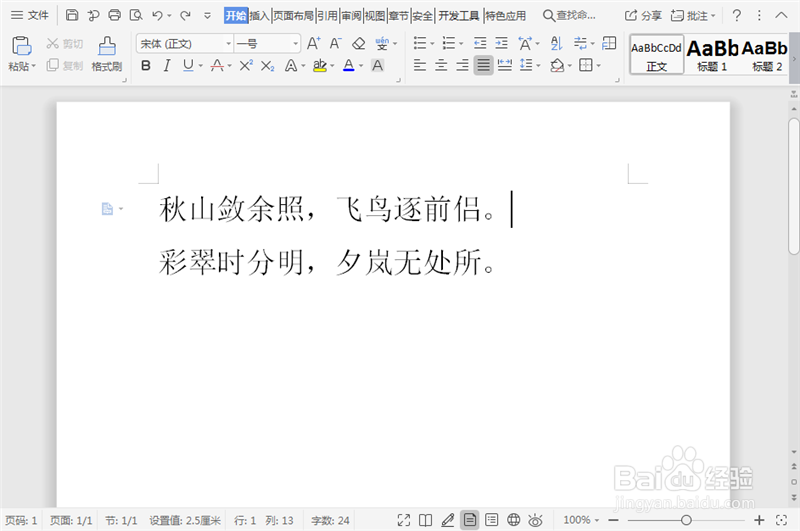
2、然后点击【插入】→【图片】,如图所示。
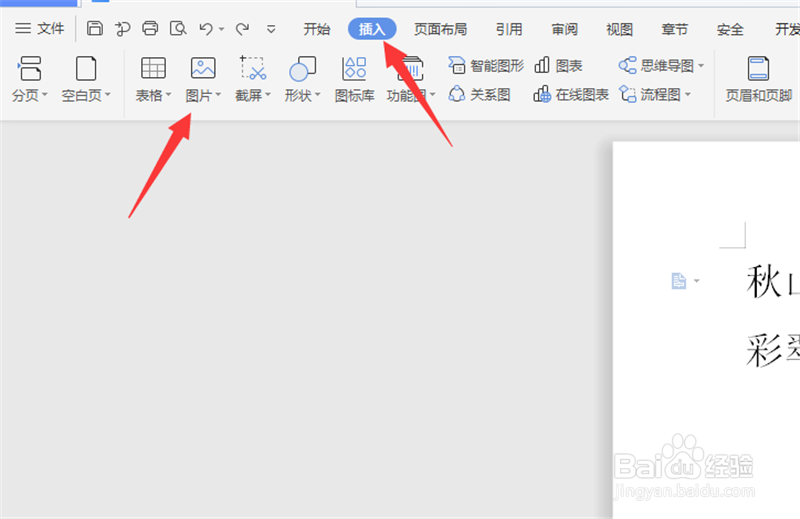
3、在里面选择一个白底公章照片,点击【打开】,如图所示。

4、然后就可以插入公章,但是格式不正确,鼠标右键点击一下,如图所示。

5、弹出来的选项,点击【其他布局选项】,如图所示。
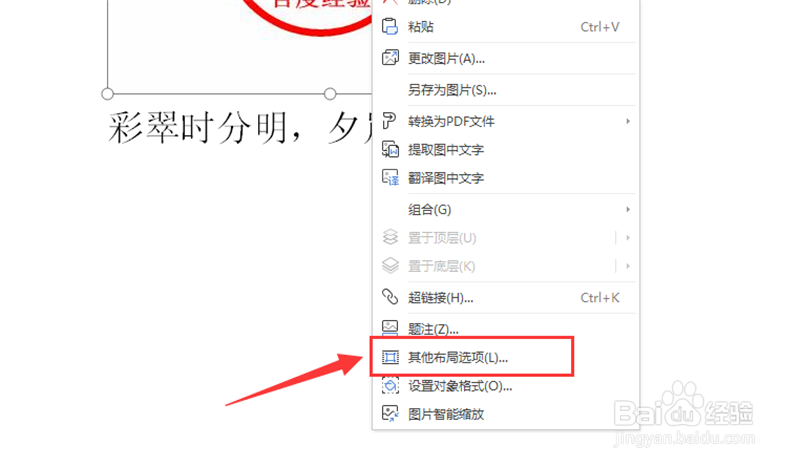
6、然后弹出来的窗口,点击【文字环绕】选项,如图所示。
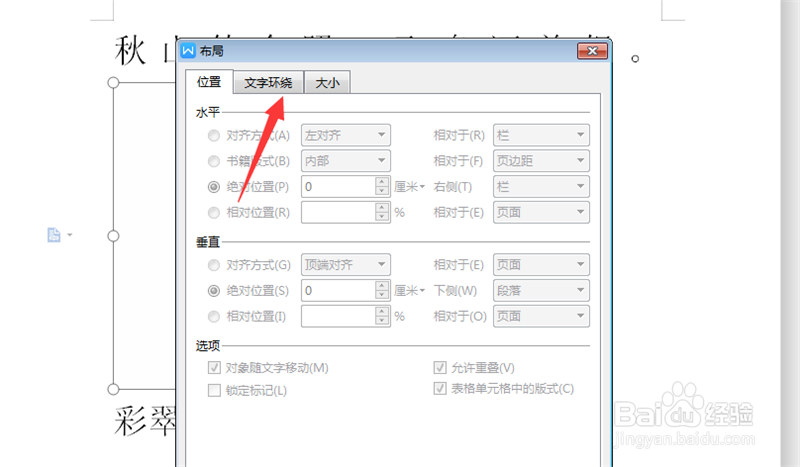
7、然后在里面选中【衬于文字下方】,点击【确定】按钮,如图所示。

8、然后就可以看到公章的效果就实现了,通过周围的点调整大小,拖动移动位置,进行调整,如图所示。
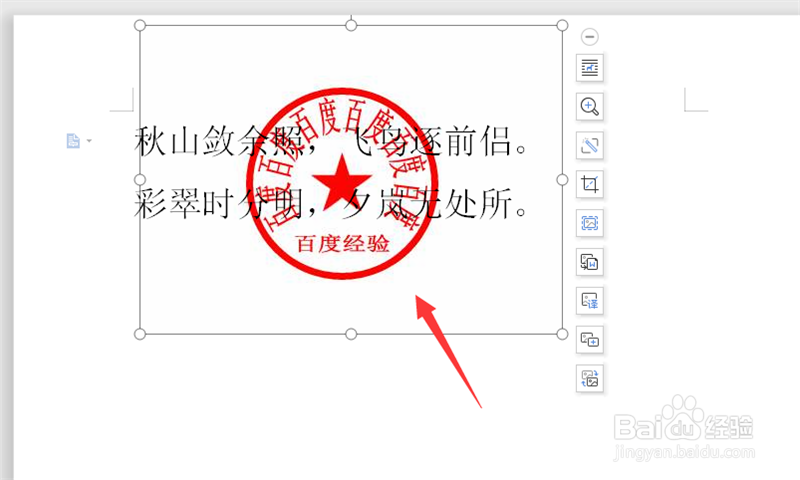
9、最后就可以添加公章成功,并调整到最佳,如图所示。

